目次
をお探しの方。 会計番号フォーマットの適用方法 この記事では、Excelで会計番号の書式を適用する方法について説明します。
練習用ワークブックをダウンロードする
会計番号の書式を適用する.xlsx会計番号の書式とは?
があります。 会計番号の形式 は通貨形式と似ていて、必要に応じて数値に適用することができます。 会計形式と通貨形式の違いは、会計形式では例えばドル記号がセルの左端に置かれ、ゼロはダッシュで表示されます。 では、簡単な例を見てみましょう。 会計番号の形式 をExcelで表示します。
Excelで会計番号の書式を適用する4つの方法
Excelには、会計番号の書式を適用するための様々な方法があります。 これを説明するために、データセット名 固定資産のデータセット というカラムヘッダを含んでいます。 資産の種類 と 金額 データセットはこのようなものです。

1.数字リボングループの使用
ビギニングメソッドでは 番号 リボングループを使用して会計フォーマットを適用します。
の値のフォーマットタイプを変更する必要があります。 金額欄 .

ステップス
- まず、変更したいセルを選択します。 今回は C5:C10 .
- 次に、以下のサイトにアクセスします。 ホーム をクリックします。 ドロップダウン・ドル サイン> 選択 ドル英語 または、ここから任意のオプションを選択することができます。
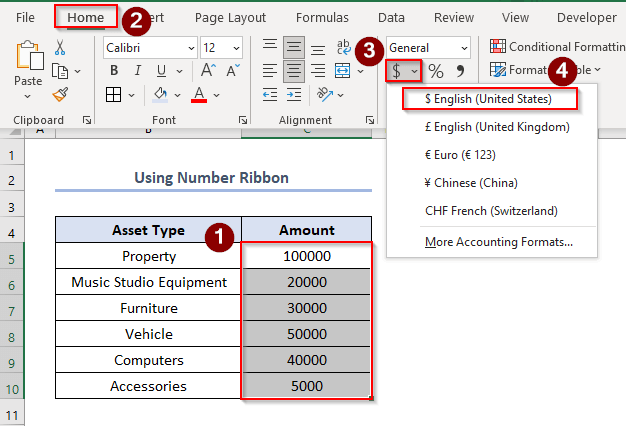
その結果、すべての桁が会計フォーマットに変更されることが確認できます。

続きを読む ExcelのVBAで数値を書式設定する方法(3つの方法)
2.ドロップダウン・メニューの活用
会計フォーマットを適用するには、ドロップダウンメニューを使用する方法もあります。
- まず、範囲を選択します。
- 次に、以下のサイトにアクセスします。 ホーム をクリックします。 ドロップダウンオプション を選択します。 会計 .

- 最終的には、数値の会計フォーマットはこのようになる。

続きを読む Excelで通貨記号を追加する方法(6つの方法)
3.セルの書式設定を利用する
また、直接 セルのフォーマット この方法も非常に簡単です。
ステップス
- まず、範囲を選択します。
- 2つ目は 右クリック を選択します。 セルのフォーマット .

- 最終的には セルのフォーマット のウィンドウが表示されます。
- 3つ目は、次の通りです。 番号 セレクト 会計 >セット 2 において 小数点以下の桁数 ボックス> 選択 $ かわりに シンボルマーク .
- 4つ目は、クリックすることです。 よっしゃー .
注 を押すこともできます。 CTRL + 1 を開いてください。 セルのフォーマット のダイアログボックスが表示されます。
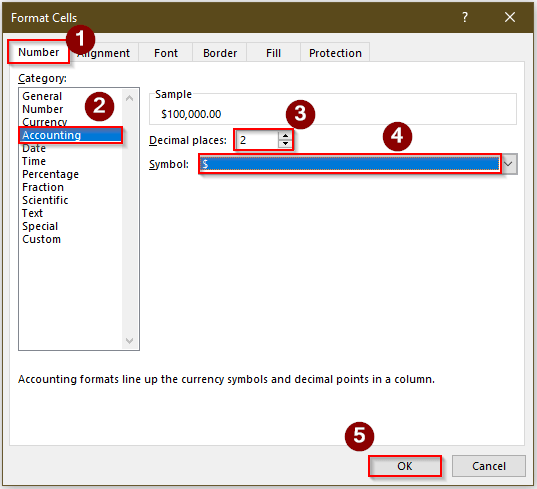
その結果、私たちが望む会計の形式は次のようになります。
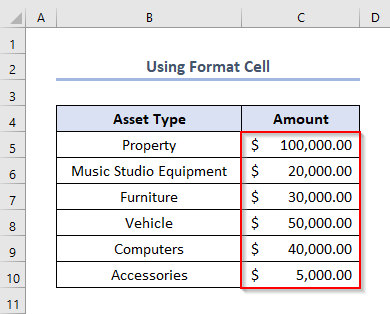
続きを読む エクセル 丸めずに小数点以下2桁(4つの効率的な方法)
4.キーボードショートカット
Excelには、会計フォーマットを適用するための素晴らしいキーボードショートカットがあります。
例えば、以下のようなセルに会計の書式を適用する必要があるとします。

- まず、範囲を選択する必要があります。
- 第二に、私たちはただ Alt + H + A + N + Enter .
その結果、選択された範囲に当社の会計フォーマットが見つかります。
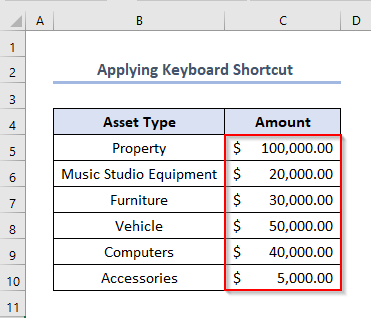
続きを読む Excelで複数の条件を指定して数値の書式をカスタマイズする方法
類似の読み物
- エクセルで番号書式コードを使う方法(13通り)
- エクセルで電話番号の書式を使う(8例)
- Excelで数字を5の倍数に丸める方法
- Excelで数値をパーセントに変換する(3つの簡単な方法)
- エクセルで国際番号の書式を変更する方法(4つの例)
選択したセルに会計番号の書式を適用する
選択したセルに会計フォーマットを適用したい場合があります。 この場合も、複数のセルを選択するだけでよいのです。 C6, C8 と C9 セルを使用します。

ステップス
- まず最初に、以下を選択します。 C6, C8 と C9 を押しながら、セルを一度に CTRLキー .
- 2つ目は 右クリック を選択したセルに表示します。
- 第三に、選択 セルのフォーマット .

- 四つ目は、次の通りです。 番号 >選択 会計 >セット 2 において 小数点以下の桁数 ボックス> 選択 $ かわりに シンボルマーク .
- 5つ目は、クリックすることです。 よっしゃー .
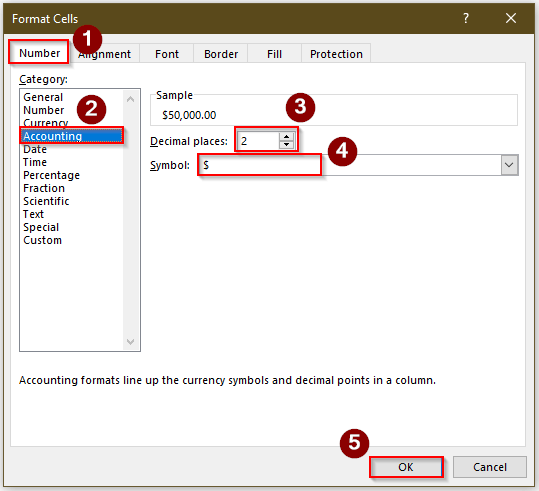
最終的には、選択したセルにのみ会計フォーマットが追加されることが確認できます。

続きを読む エクセルで小数を切り上げる方法(5つの簡単な方法)
小数点以下0桁の会計番号形式を適用する
を適用したい場合、その 会計番号の形式 を小数点以下0桁で表示する場合、Excelではいくつかの方法があります。
ここでは、すでにセルに会計番号の書式を適用しています C5:C10 のいずれかの方法で,小数点以下の数字を削除すればよいのです。

一つできることは、ただ単に 小数点以下の桁数 かぎる 0 の セルのフォーマット ボックスを使用します。
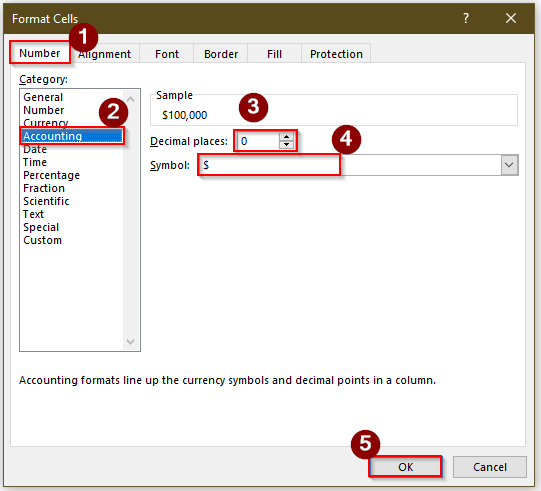
をクリックした後 よっしゃー があることがわかると思います。 0 小数点以下の桁数
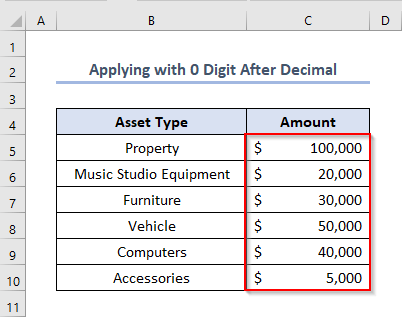
また、別の方法として、範囲を選択してから 番号 box.クリック数は、10進数以降の桁数と同じにする。

続きを読む Excel 小数点以下2桁への丸め(電卓付き)
結論
この記事をきちんと勉強すれば、会計番号の書式を簡単に適用することができます。 Excelの公式学習プラットフォームへお気軽にお越しください。 エクセルウィキ をご覧ください。

